Bluetooth стал неотъемлемой частью нашей повседневной жизни. Мы используем его для подключения наушников, клавиатур, динамиков и других устройств. Однако, не все телевизоры оснащены Bluetooth-модулем, поэтому перед покупкой нового телевизора важно убедиться, поддерживает ли он данную функцию.
Проверка наличия Bluetooth на телевизоре - это простая процедура. Прежде всего, ознакомьтесь с документацией к своему телевизору. Обратите внимание на спецификации и функции модели. Если указано, что телевизор поддерживает Bluetooth, тогда вы можете быть уверены, что он уже оснащен этим модулем. Однако, в большинстве случаев, документация может быть неточной или отсутствовать.
Если в документации нет информации о наличии Bluetooth на телевизоре, включите телевизор и перейдите в настройки. Обычно, пункт "Настройки" можно найти на пульте дистанционного управления или на самом телевизоре. В меню настроек найдите раздел "Подключения" или "Сеть". Если в этом разделе есть пункт "Bluetooth", значит ваш телевизор поддерживает данную функцию.
Проверьте настройки телевизора
Чтобы убедиться, что ваш телевизор имеет функцию Bluetooth, следуйте этим шагам:
- Включите телевизор и нажмите на кнопку "Меню" на пульте дистанционного управления.
- Перейдите в раздел "Настройки" или "Настройки телевизора".
- Внимательно просмотрите список всех доступных настроек и ищите раздел, связанный с подключением устройств или сетевыми настройками.
- Если такой раздел найден, откройте его и найдите настройки Bluetooth. Обычно они могут иметь названия, связанные с беспроводными соединениями или подключениями.
- Убедитесь, что настройки Bluetooth включены. Если они выключены, включите их.
После того, как вы проверили и включили настройки Bluetooth на телевизоре, вы будете готовы к подключению устройств через Bluetooth.
Проверьте документацию к телевизору

Перед проверкой наличия Bluetooth на вашем телевизоре, важно обратиться к документации, которая была включена в комплекте с устройством. В инструкции к телевизору можно найти полезную информацию о его функциях и возможностях подключения.
Обычно в разделе "Спецификации" или "Технические характеристики" указывается наличие или отсутствие Bluetooth на телевизоре. Если Bluetooth поддерживается, то в документации будет указана информация о версии Bluetooth, которая используется на устройстве.
Также стоит обратить внимание на разделы, посвященные подключению внешних устройств. В них может быть указано, что Bluetooth используется для связи с другими устройствами, например, для подключения беспроводных наушников или клавиатуры.
Если вы не можете найти информацию о Bluetooth в документации, то можно обратиться к производителю телевизора. Часто на официальном веб-сайте производителя можно найти подробные спецификации и инструкции к устройству.
Важно: Не все модели телевизоров поддерживают Bluetooth. Поэтому, даже если вы не найдете информацию о Bluetooth в документации, это не обязательно означает, что функция отсутствует на вашем телевизоре. В таком случае, вы можете проверить наличие Bluetooth непосредственно на устройстве.
В документации к телевизору можно также найти информацию о том, как включить и настроить Bluetooth на устройстве. Если Bluetooth поддерживается, то вам могут понадобиться дополнительные настройки, чтобы активировать эту функцию.
Проверьте внешний вид телевизора

Прежде чем проверять наличие Bluetooth на телевизоре, необходимо внимательно рассмотреть его внешний вид. Обычно, на задней или боковой панели телевизора находятся различные порты и разъёмы, включая порт HDMI, порт Ethernet, USB-порты, а также, возможно, разъемы для подключения антенны или сетевого кабеля. Однако, не на всех телевизорах имеется встроенный модуль Bluetooth, поэтому убедитесь, что на телевизоре присутствует соответствующий разъем или эмблема, указывающая на его наличие. Внешний вид телевизора может немного отличаться в зависимости от модели и производителя.
Проверьте список доступных устройств
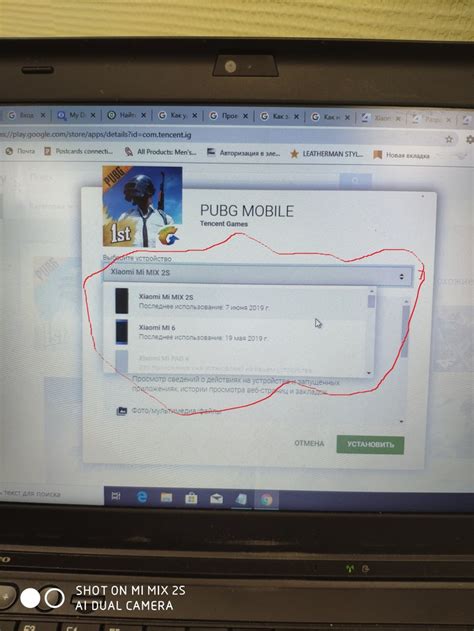
Шаг 1: Включите Bluetooth на телевизоре, если он еще не активирован. Обычно это можно сделать в меню настроек телевизора.
Шаг 2: Перейдите в меню настроек телевизора и найдите раздел "Bluetooth". В некоторых моделях телевизоров Bluetooth-опции могут находиться в разделе "Сеть" или "Подключения".
Шаг 3: В меню Bluetooth выберите опцию "Список доступных устройств" или "Найти устройства". Телевизор начнет автоматически сканировать доступные Bluetooth-устройства.
Шаг 4: Дождитесь завершения сканирования и проверьте список устройств, которые были обнаружены телевизором. Обратите внимание, что устройства будут отображаться по их Bluetooth-имени или идентификатору.
Шаг 5: Если в списке устройств присутствует Bluetooth-устройство, которое вы хотите подключить к телевизору, выберите его и выполните соответствующие инструкции по парингу или подключению, которые могут быть показаны на экране.
Шаг 6: Если Bluetooth-устройство, которое вы хотите подключить, не отображается в списке доступных устройств, убедитесь, что оно находится в режиме видимости и включено. Попробуйте повторить процедуру поиска устройств на телевизоре.
Шаг 7: Если после повторной попытки устройство все еще не отображается, возможно, оно несовместимо с телевизором или отключено от энергосберегающего режима. Пожалуйста, обратитесь к инструкции по эксплуатации вашего Bluetooth-устройства для получения дополнительной информации.
Проверьте наличие Bluetooth-символа
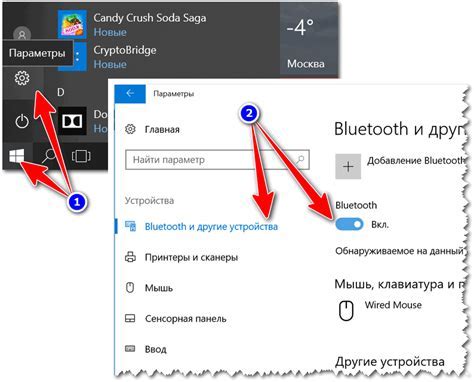
Если ваш телевизор имеет функцию Bluetooth, этот символ будет виден на панели управления или на корпусе телевизора. Обратите внимание, что место нахождения символа может варьироваться в зависимости от производителя и модели телевизора.
Если вы не видите Bluetooth-символа, это может означать, что ваш телевизор не поддерживает данную функцию. В таком случае, вы можете использовать специальные адаптеры, которые позволят добавить Bluetooth-возможности к вашему телевизору.
Проверьте настройки меню
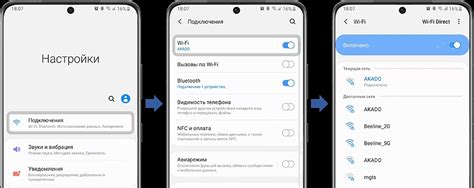
Если вы хотите узнать, поддерживает ли ваш телевизор Bluetooth, первым шагом будет проверка настроек меню.
Включите телевизор и нажмите на кнопку "Меню" на пульте дистанционного управления.
В меню выберите "Настройки" или "Настройки телевизора".
После этого найдите раздел "Подключения" или "Bluetooth".
Внутри этого раздела вы должны увидеть опцию "Bluetooth". Если она присутствует, значит ваш телевизор поддерживает Bluetooth.
Если опции "Bluetooth" нет в разделе "Подключения" или "Bluetooth", это может значить, что ваш телевизор не поддерживает Bluetooth.
Если вы не можете найти раздел "Подключения" или "Bluetooth" в меню настроек, попробуйте обратиться к руководству пользователя для конкретной модели телевизора или свяжитесь с производителем для получения дополнительной информации.
Проверьте возможность подключения Bluetooth-наушников
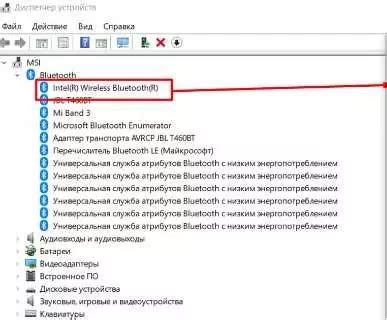
Если ваш телевизор поддерживает Bluetooth, вы можете подключить к нему Bluetooth-наушники. Это позволит вам наслаждаться просмотром любимых фильмов и передач, не беспокоя окружающих звуком. Вот как это сделать:
- Убедитесь, что Bluetooth-наушники включены и находятся в режиме поиска новых устройств. Обычно для этого нужно удерживать кнопку включения на наушниках в течение нескольких секунд или следовать инструкциям производителя.
- Настройте телевизор на поиск новых Bluetooth-устройств. Обычно это можно сделать в меню настроек телевизора или путем нажатия кнопки "Настройки" на пульте дистанционного управления и выбора раздела "Соединения".
- Выберите нужные Bluetooth-наушники из списка обнаруженных устройств на телевизоре. Обычно это делается путем нажатия кнопки "Подключить" или "Связать" рядом с названием наушников.
- Если вашим наушникам требуется ввод пароля или PIN-кода для подключения, введите его с помощью клавиатуры на теле- или пульте дистанционного управления. Пароль или PIN-код указан в инструкции к наушникам или может быть задан вами самостоятельно.
- После успешного подключения наушники будут готовы к использованию. Настройте уровень громкости на удобный для вас уровень и наслаждайтесь просмотром телевизора с помощью Bluetooth-наушников.
Обратите внимание, что не все телевизоры поддерживают подключение Bluetooth-наушников. Также учтите, что качество звука и возможности наушников могут варьироваться в зависимости от модели и производителя. Если вы не можете подключить наушники к телевизору, проверьте инструкцию по эксплуатации телевизора или обратитесь к его производителю для получения дополнительной помощи.
Проверьте возможность передачи файлов через Bluetooth
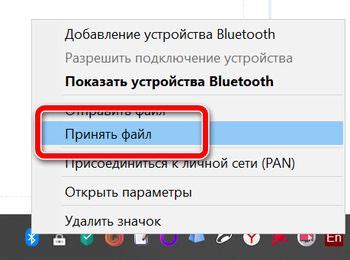
1. Включите Bluetooth на телевизоре, следуя инструкциям в руководстве пользователя.
2. Убедитесь, что Bluetooth-устройство, с которого вы планируете отправлять файлы, тоже включено.
3. На телевизоре найдите раздел "Настройки" или "Bluetooth" и откройте его.
4. В этом разделе выберите опцию "Разрешить передачу файлов через Bluetooth".
5. На Bluetooth-устройстве найдите файл, который вы хотите передать на телевизор, и откройте его.
6. В меню открытого файла найдите опцию "Отправить через Bluetooth" или подобную ей, и выберите ее.
7. На Bluetooth-устройстве выберите телевизор в списке доступных устройств для передачи файла.
8. Подтвердите передачу файла на телевизоре, если требуется.
9. Дождитесь завершения передачи файла на телевизор и проверьте его наличие в соответствующей папке или приложении.
Теперь вы сможете передавать файлы через Bluetooth на свой телевизор!